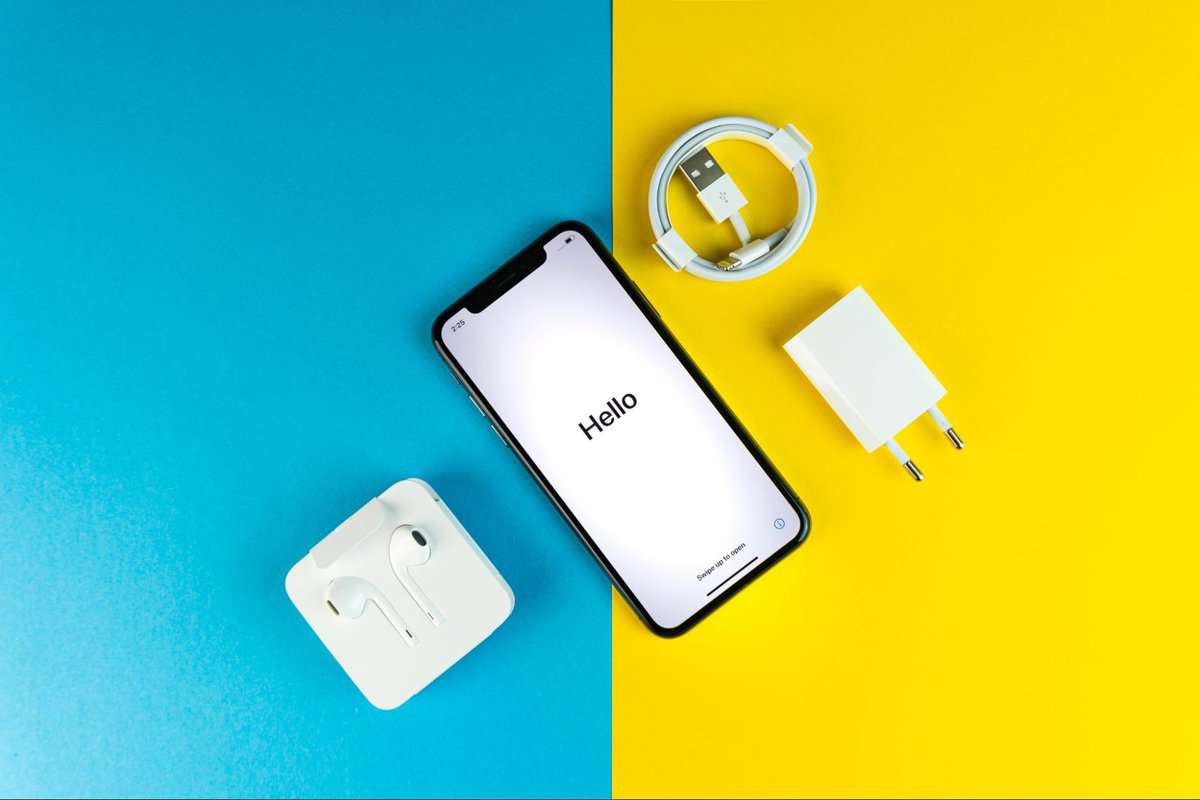字幕の追加や音楽の挿入など、YouTubeは動画を公開する前に動画編集をするのが一般的です。
ただパソコンを使いこなせないので、YouTubeの動画編集ができるかわからず、端から諦めてしまう方が多いのも事実。
『スマホで動画編集ができたらな〜』と思った方もいるのではないでしょうか。
ですがその心配は無用です。
なぜならスマホで動画編集できるアプリが、ここ最近で続々と出てきているからです。
ということで今回は、スマホのみでカットやテロップなどの動画編集ができるアプリ5選を紹介していきます。
ぜひ自分に合ったアプリを探してみてくださいね!
スマホでできる動画編集アプリ
スマホでできる動画編集アプリは、下記の5つになります。
- PowerDirector
- VivaVideo
- CapCut
- キネマスター
- VN ビデオエディター
それぞれのアプリの特徴や機能を紹介していきます!
PowerDirector
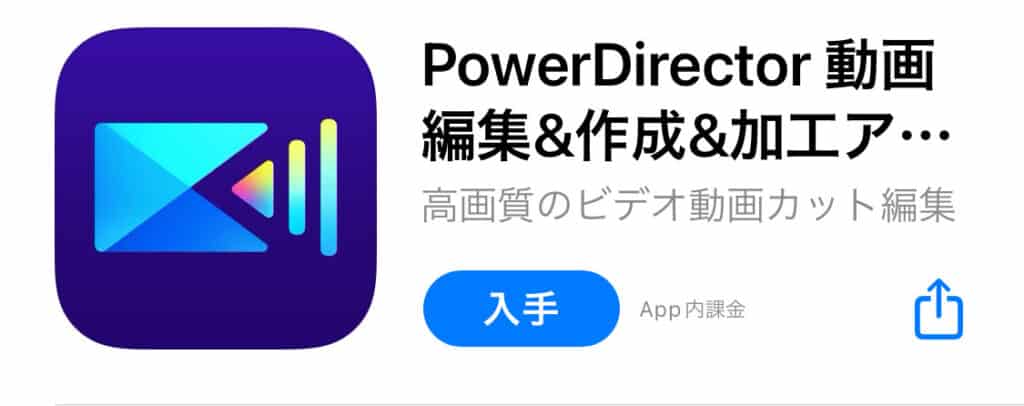
スマホで使える動画編集アプリの1つ目は、PowerDirectorになります。
PowerDirectorの特徴は、操作画面がシンプルで初心者でも使いやすい点です。
また動画編集で忘れてはいけないBGMや効果音も、100万点のロイヤリティフリー素材があるので状況に合わせて使用することができます。
※ロイヤリティーフリー素材は一部有料になっています。
その上、PowerDirectorは6年連続でシェアNo.1なので安心して使えます!
- 対応OS:iOS,Android
- 課金要素:あり(月額540円)
- ウォーターマーク:あり(有料会員は取り外し可能)
※ウォーターマーク:動画を編集アプリからダウンロードした際に付くアプリのマークのこと。
VivaVideo
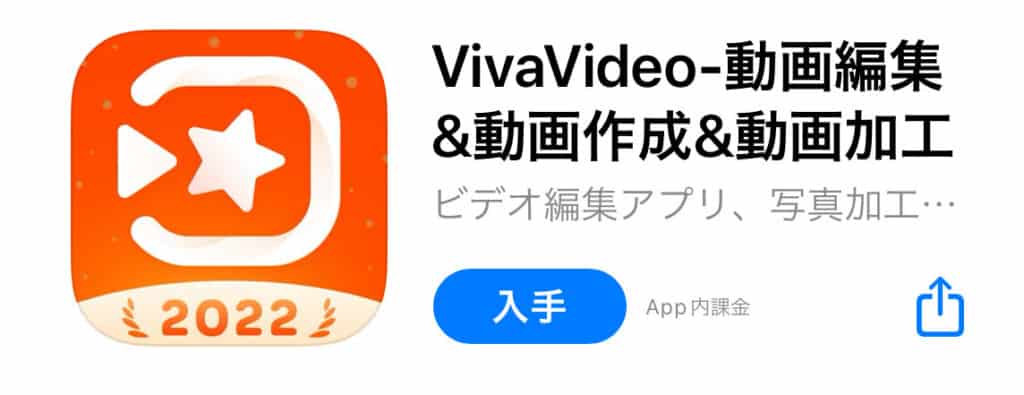
スマホで使える動画編集アプリの2つ目は、VivaVideoになります。
VivaVideoの最大の特徴は、テーマを決めるだけで自動で編集してくれる点になります。
例えばサッカーをしている様子を編集して動画にしたい場合、『スポーツ』というテーマを選ぶだけで、テーマに沿った動画に自動で仕上げてくれます。
そのため動画編集をする時間は短くしたいけど、ある程度おしゃれな動画に仕上げたいと思っている方におすすめです!
- 対応OS:iOS,Android
- 課金要素:あり(月額280円、年額1,450円)
- ウォーターマーク:あり(有料会員は取り外し可能)
CapCut
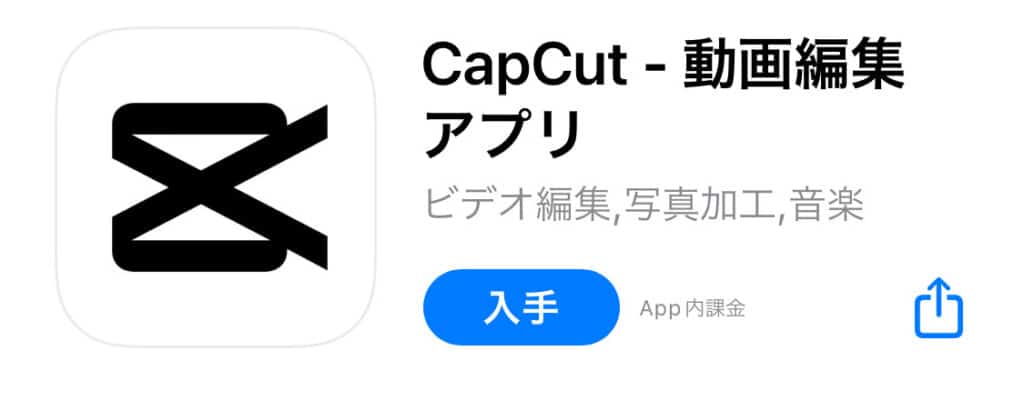
スマホで使える動画編集アプリの3つ目は、CapCutになります。
動画編集アプリは有料会員になって初めて、全機能を使えるものが多いですが、CapCutはすべての機能を無料で使えます。
また無料に関わらず、著作権の心配がない音楽・BGMも使用できるので、ハイクオリティの動画編集も可能です。
操作方法も簡単なので、初心者でもトリミングや再生速度の調整をスムーズにできるようになっています。
- 対応OS:iPhone,iPod touch:iOS 11.0以降/iPad:iPadOS 11.0以降/Android:5.0以上
- 課金要素:なし(2022年7月現在)
- ウォーターマーク:なし
キネマスター
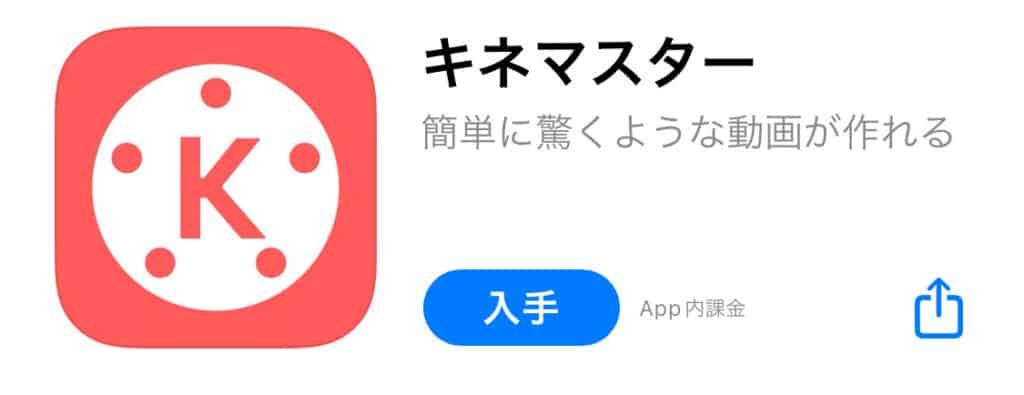
スマホで使える動画編集アプリの4つ目は、キネマスターになります。
キネマスターは有料プランと無料プランの2通りありますが、無料プランでも豊富な機能を使えるのが特徴です。
使える機能を具体的に挙げると、トリミングや色調整、オーバーレイ、テキスト・ボイスチェンジャー・効果音などの編集ツールがあります。
特にオーバーレイ機能は、画像を合成するときに明度のバランスを調整できるので便利です。
輪郭を消さずに複数の画像を合成できるので、ハイクオリティな合成画像を作りたい人におすすめです!
- 対応OS:iPhone,iPod touch:iOS 13.2以降/iPad:iPadOS 13.2以降/Android:7.0以上
- 課金要素:あり(月額450円、年額2,500円)
- ウォーターマーク:あり(有料会員は取り外し可能)
VN ビデオエディター
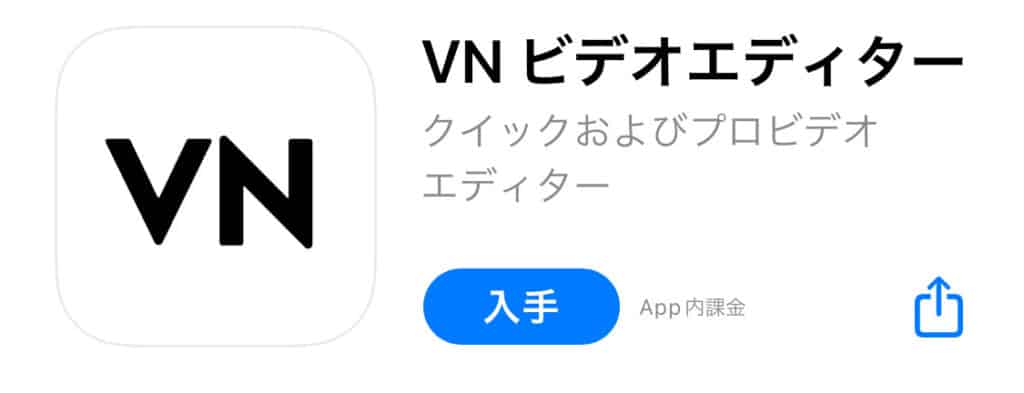
スマホで使える動画編集アプリの5つ目は、VN ビデオエディターになります。
無料アプリにも関わらず、カット、トリミング編集、テキストテロップ、トランジション、BGM音楽、複数トラックなどの基本的な機能が備わっています。
ただ逆に機能が沢山ありすぎるが故に、動画編集を初めてする方は使いこなせないかもしれません。
そのため簡単な編集ではなく、本格的に動画を編集したい方は、VN ビデオエディターから始めるのがおすすめですね!
1点注意したいことは、VN ビデオエディターは無料かつハイクオリティな動画編集が可能なので、今後有料アプリになっていく可能性があります。
動画編集アプリは慣れるまでに時間がかかるので、後々アプリの変更が嫌であればVN ビデオエディターは避けておくのが無難でしょう。
- 対応OS:iOS,Android
- 課金要素:なし(2022年7月現在)
- ウォーターマーク:あり(取り外し可能)
YouTubeに動画をアップロードする方法
スマホで動画編集できたら、次はYouTubeに動画をアップロードしていきます。
手順は下記のようになります。
- YouTubeアプリをインストールします
- YouTubeのアプリを開きます
- YouTubeの下メニューにある+マークをタップします
- 『動画をアップロード』をタップします
- YouTubeにアップロードしたい動画を選択します
- 編集内容に問題がなければ、『次へ』をタップします
- タイトル、動画の説明、公開設定、場所、再生リストに追加を設定して『次へ』をクリックします
- 視聴者層を選択して『動画をアップロード』をタップします
それぞれの手順を、画像付きで説明します。
①YouTubeアプリをインストールします。
②YouTubeのアプリを開きます。
③YouTubeの下メニューにある+マークをタップします。
④『動画をアップロード』をタップします。
⑤YouTubeにアップロードしたい動画を選択します。
⑥編集内容に問題がなければ、『次へ』をタップします。
⑦タイトル、動画の説明、公開設定、場所、再生リストに追加を設定して『次へ』をクリックします。
⑧視聴者層を選択して『動画をアップロード』をタップします。
これでYouTube動画のアップロードは完了になります。
まとめ
今回はYouTube向けのスマホで出来る動画編集アプリを紹介してきました。
簡単におさらいしておきましょう。
- PowerDirector
- VivaVideo
- CapCut
- キネマスター
- VN ビデオエディター
昔は動画編集をするのであれば、パソコンの動画編集アプリである『Premiere pro』や『Final Cut Pro』の二択でした。
ですが徐々にスマホで出来る動画編集アプリが出てきて、2022年現在ではスマホのみの編集でYouTubeを始める人が増えてきました。
『YouTubeをやろうかな、、』と悩んでいる人は、ぜひ手軽に使えるスマホ用の動画編集アプリから始めてみてはいかがでしょうか。
思っている以上に、簡単にYouTube動画をスマホで編集できるのでびっくりしますよ!
また、スマホで結婚式プロフィールムービーを自作したい方はこちらの記事も参考にしてみてください。
参考:ゲストを魅せる♡完全攻略!「結婚式プロフィールムービー」の作り方